♯本記事はPRを含みます
「オートメモR」は、録音した音声を自動で文字起こしするAIボイスレコーダー。

オートメモR(AutoMemo R)はシンプルで使いやすい、
AIボイスレコーダーのエントリーモデルです!
先日、ソースネクストさんの製品説明会に参加して「AutoMemo R 」の製品説明を聞いてきました。
「オートメモR」はソースネクストの新モデルのAIボイスレコーダーです。
製品をソースネクストさんよりご提供頂いたので、早速使ってみました。
実感した「オートメモR」操作しやすい点
使ってみて私が使いやすいなと実感したのは、操作しやすさです。
録音はすぐスタートできて、
音声データのアプリへのアップロードは自動、
そして、アプリの使用でテキスト化の編集が簡単でした。

私が操作しやすいなと特に印象に残った点は下記の3点です。
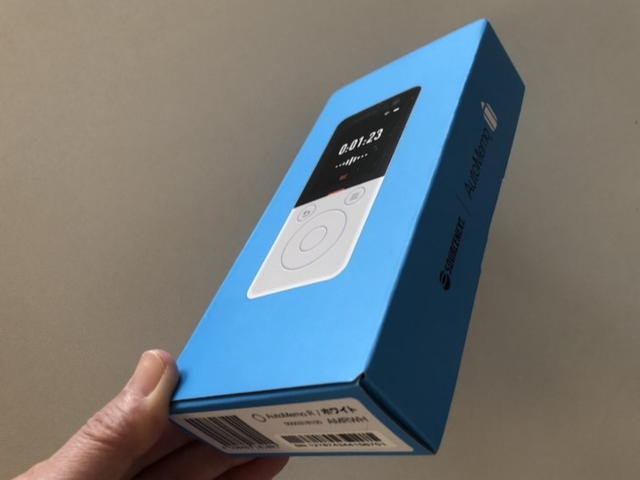
①さっと取り出して、すぐに録音開始。電源がOFFの状態でも、側面の赤いRECスイッチをスライドすれば録音スタートできます!

側面の赤いスイッチをスライドして録音がすぐ開始できます。
文字起こしの結果は、スマホのアプリやPCで確認できる
スマホのアプリで、テキスト化されたデータを確認することができ、メール等で送信することができます。⇩
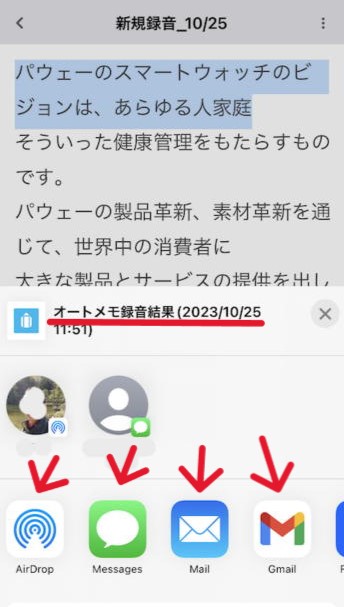
メールで送れるので、内容を共有できる
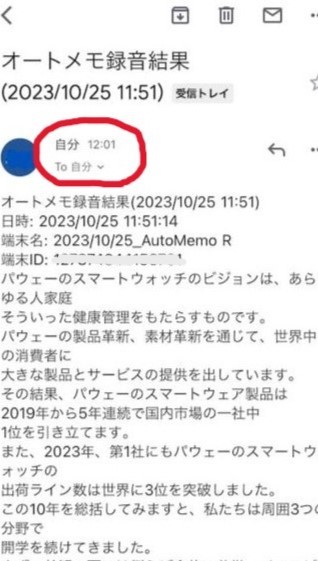

基本操作が簡単なのがよかったです!
③「オートメモHome」のURLにアクセスして、PCから編集ができる

この「オートメモHome」が便利でした。のちほどご紹介します。
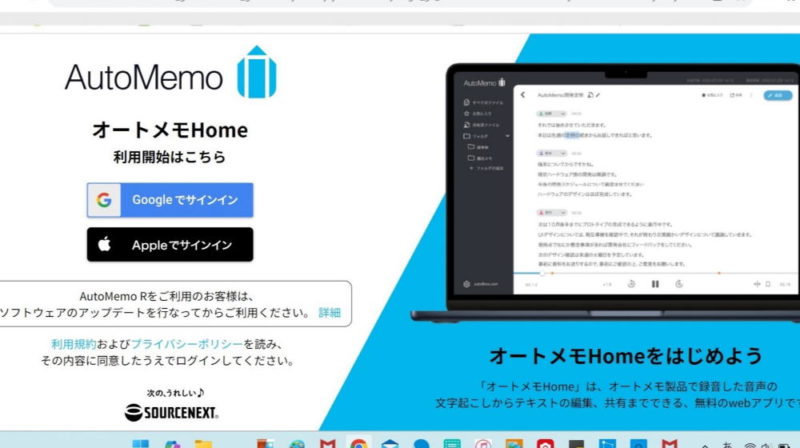
ソースネクストのAIボイスレコーダーラインアップ
ソースネクストの、AIボイスレコーダーのラインアップは下の2モデルです。
- ハイエンドクラス「AutoMemo S」
- エントリークラス「AutoMemo R」
⇦これからご紹介するモデル。これを使っています!
以前、ソースネクストさんより、当時最新の「文字起こしAIオートメモ」をお借りして、レビュー記事を作成したことがあります。
現在、オートメモ(AutoMemo)は「AutoMemo S」「AutoMemo R」にヴァージョンアップされ、デザインも一新されています。2021年3月時点の記事はこちらです⇩
AutomemoSとRの違い
AutomemoSとRの違いは価格です。
ハイエンドモデルの「AutoMemoS」は、
エントリーモデルのRと比べると少し高いです。
ディスプレイはタッチパネル。
1台で文字起こしまで完結します。

「オートメモS」は一台で文字起こしまで完結。タッチパネルディスプレイ搭載。ビジネスに使い方におすすめです。
「AutoMemo R」での文字起こし結果はスマホアプリやパソコンで確認できます。

「オートメモR」は2023年9月に発売された新モデル。基本的な機能が搭載された使いやすい設計です。
価格はこちら⇩からチェックできます

「オートメモ R」こんな方におすすめ

「オートメモR」はこんな方におすすめです。
- ボイスレコーダ―探している
- 録音データの文字起こしの時間がかかるので何とかしたい
- 議事録や取材記事の作成時間を短縮させたい
- スマホを出しにくい場面で録音したい
- 今使っているボイスレコーダーの文字起こし精度に不満がある
上記項目に一つでも当てはまるなら、
ソースネクストのAutoMemoを使ってみてはいかがですか。

AutoMemoは、他社製品と比べてコストパフォーマンスが良い。
コスパで精度が高いボイスレコーダーを探している人にはピッタリです。

エントリーモデルだから、買いやすいお値段です。

「オートメモ R」同梱物
「オートメモ R」の同梱物は
「スタートガイド」「取扱説明書」
「ハードウェア保証書」
「充電用USBケーブル」「ACアダプタ」



「取扱説明書」や「スタートガイド」は日本語で書かれています。
初めての方でも安心です。

「ハードウェア保証書」
下段左から「オートメモR本体」「充電用USBケーブル」
「ACアダプタ」
「ハードウェア保証書」も入っていて、本体は1年間保証。

下段左から「オートメモR本体」と「ACアダプタ+充電用USBケーブル」「ハードウェア保証書」
「オートメモ R」特長 4つご紹介

「AutoMemo R」 の特長は大きく下記4点⇩あげられます。
- すぐに録音が開始できる
- 誰でも簡単に使える
- バッテリー持続が1ヶ月以上
- 保存容量は無制限
すぐに録音が開始できる
本体の側面の赤いボタンをスライドして、すぐに録音が開始できます。
電源は、赤いボタンのすぐ下にあります。
電源がOFF状態でも、録音専用スライドを上にスライドするだけで録音できるのが便利です。
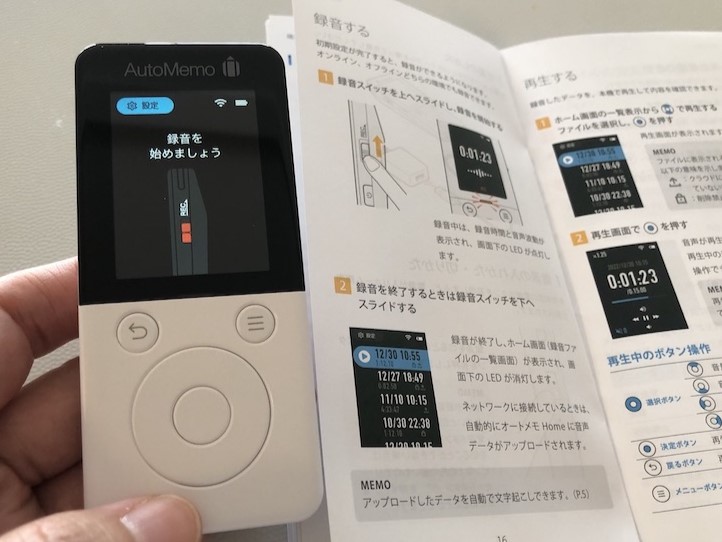
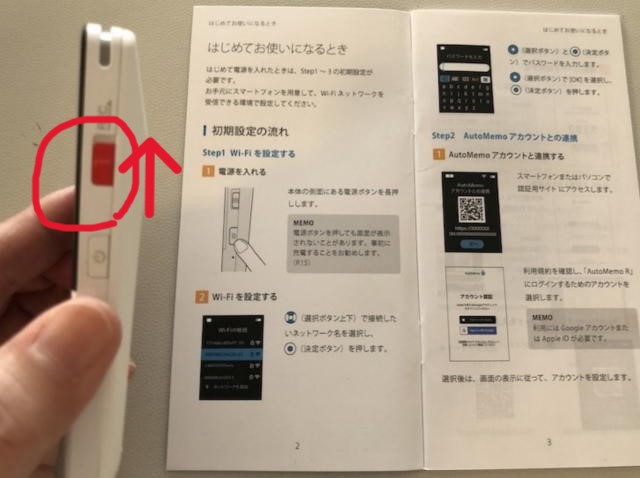
誰でも簡単に使える
Wi-Fiのつなぎ方、録音の始め方、スマホアプリへの文字起こしデータの送り方など、
基本画面から操作が分かりやすいです。

戻るボタンや、決定ボタンなど分かりやすい位置に大きく配置されていて、画面に従って操作ができます。

基本画面から画面の指示に従えば操作が簡単にできる
「オートメモR」はWi-Fi環境下で使用します。最初にWi-Fi設定します。
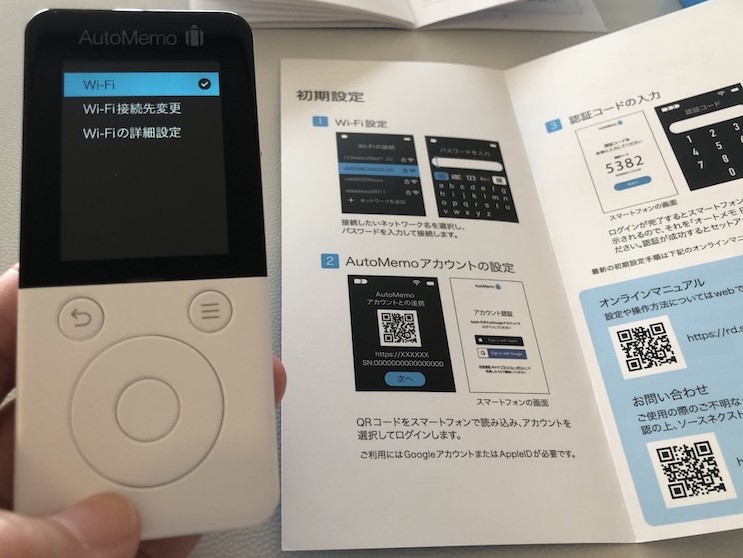

バッテリー持続が1ヶ月以上
1ヵ月以上持続するバッテリーを搭載しています。
バッテリー持続は確かに長いです。実際使い始めてから、まだ充電なしで使用しています。その間に録音もしています。
ボイスレコーダーで一番困るのは、長時間の録音中に充電切れになってしまうこと。「AutoMemo R」 ではあり得ません。

だから、一日中、持ち歩いて、使って途中で充電切れということはありません。
安心して使えます。

保存容量は無制限
録音を終了させると、音声ファイルはオートメモクラウドに自動保存されます。
録音データの保存容量や期間に制限なし。
録音前にデータ残量の心配も不要です。

オートメモクラウドへの保存はWi-Fi接続が必要です。
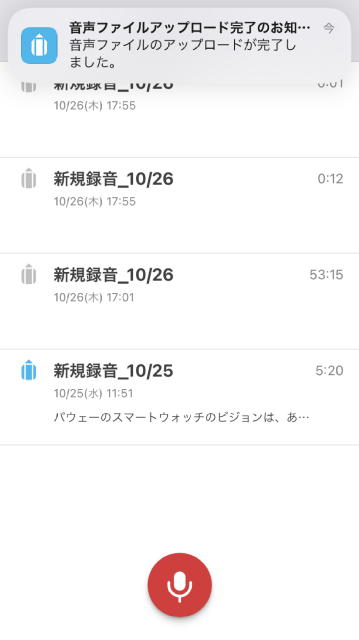
されて完了すると知らせてくれる

容量を気にせずに録音ができます。
文字起こし料金プランご紹介
録音後、オートメモクラウドに保存される「音声ファイル」の保存容量は無制限。
音声の録音、録音データの再生は無料ですが、文字起こし(テキスト化)には料金がかかります。
オートメモR(AutoMemo R)を購入すると、1時間/月の文字起こしは無料です。
その他の料金プランをご紹介すると、
- 「月額プラン」は月 1,480円
- 「年額プラン」は年 12,800円(月額プランより4,950円お得になります。)
上記はどちらも「毎月30時間文字起こし」「自動更新」です。

月額と年額プランは毎月使い切り。翌月に繰り越しができません。
AutoMemo Homeが便利
AutoMemo Homeは、オートメモで録音した音声を自動で文字起こしが利用できるサービス。
URLにアクセスして、アカウント登録して利用開始できます。
アカウントの登録は無料です。GoogleかAppleでサインインできます。
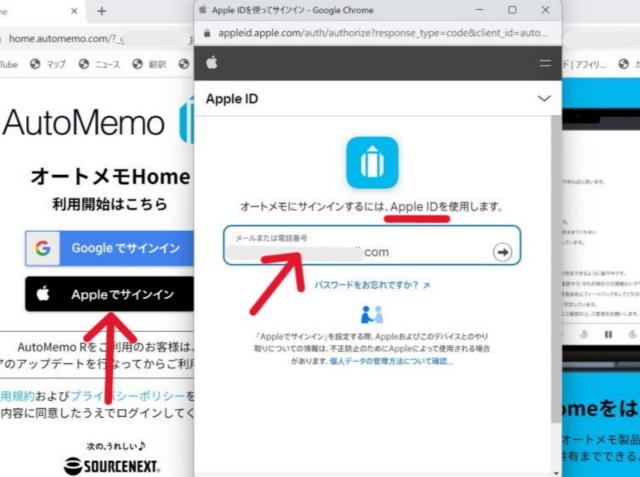
録音データをAutoMemo Homeで編集
テキスト化された音声データを
スマホのアプリで確認できたり、
メールで送れたりと、
既に便利だなと思っていましたが、
同じアカウントでログインして共有できる「AutoMemo Home」を使うともっと使いやすいです。
下の画像はAutoMemo Homeのホーム画面。
クリックすると文章をみることができ、編集ができます。
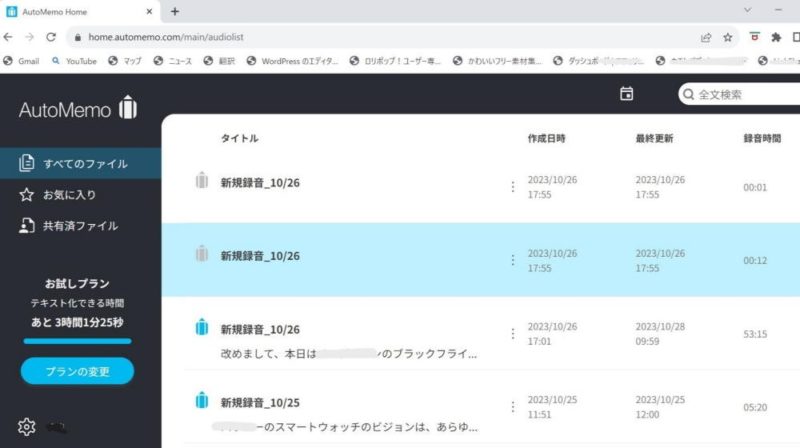
話者識別機能
話者が何人かいるときに、話者ごとにテキスト化してくれます。
これはスマホのアプリにはない機能、AutoMemo Homeだけのサービスです。

下の音声データの登場人物は3人。
3人の会話をA、B、Cの話者別に分けてくれました。
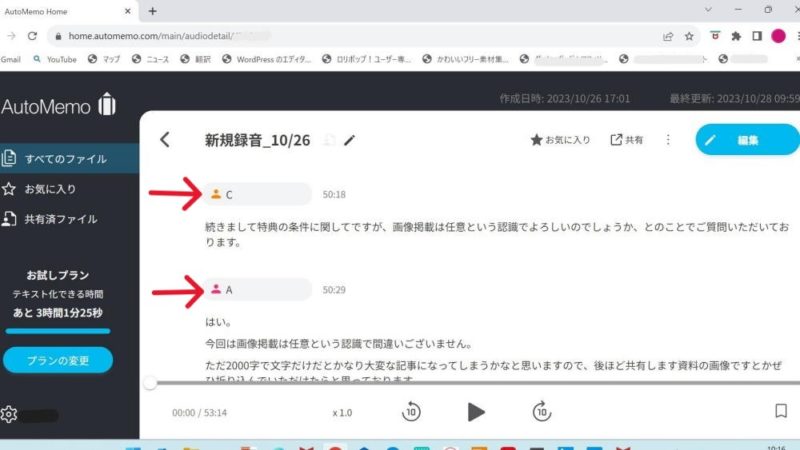
話者を名前に書きかえできる
A、B、Cと判別されていた話し手を、実際の発表者の名前に書きかえができます。
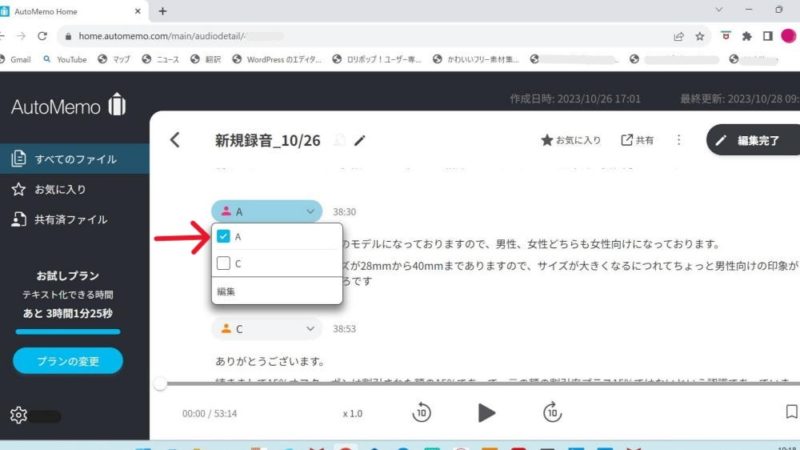
話者Aを佐藤さんに、話者Cを鈴木さんに書き換え

話者A、B、Cで分けられていたローマ字を名前に書き換えることができます。
Aは佐藤さん。Bは鈴木さんと書き換えます。
書き換えは簡単。1回書きかえれば全て書き換えられています。
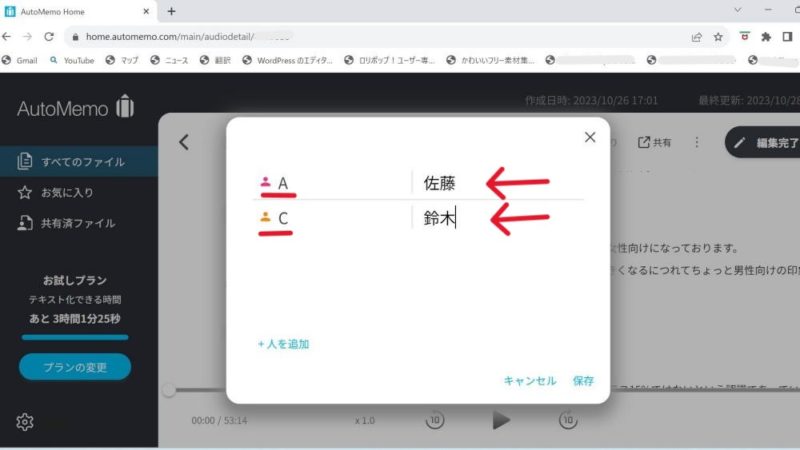
テキストデータの方も、ちゃんと鈴木さん、佐藤さんと名前に変換されました。
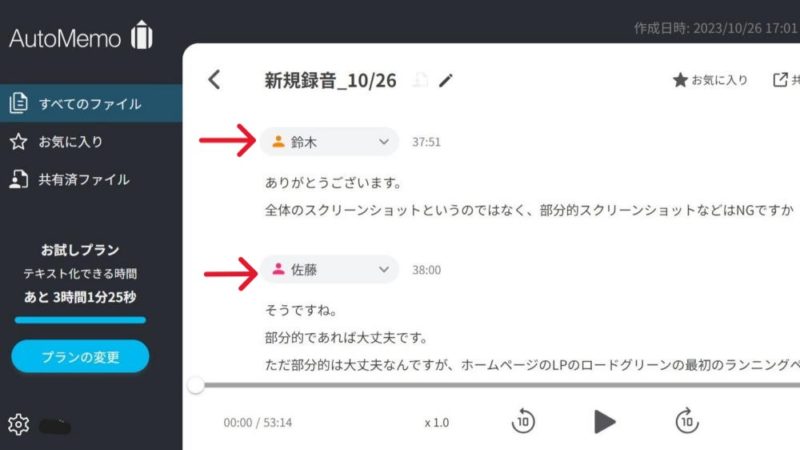

AutoMemo Homeは話者分離するので、議事録を作成するにはとても便利。
無料で利用できますが、毎月1時間以上の文字起こしには別途料金が発生します。
話者分離機能は議事録作成には助かる
私が以前派遣社員として働いていた時、毎週決まった曜日に部内ミーティングがありました。
派遣社員と正社員の分け隔てなく、記事録作成当番が回ってきました。
各自の週のスケジュールや案件の進捗状況を共有することが多かったです。
当時、話者を自動で判別してくれる「AutoMemo Home」を使えていたら、議事録作成が超時短になっていたはずです。

記事録作成する方は特にオートメモとAutoMemo Homeを使うとラクです。

録音した音声は、自動で文字起こし
パソコンですぐに編集
共有もラクに、
議事録の作成はスムーズ!
その他便利機能
- 文字起こしされたテキストを元に録音を確認できるので、聞きたいところがすぐに見つかります。
- キーワード検索にも対応。
- 置いて使うのに最適な角度
背面に傾斜をつけることで、机に置いた時にマイクが持ち上がり、相手の方に向くような設計。

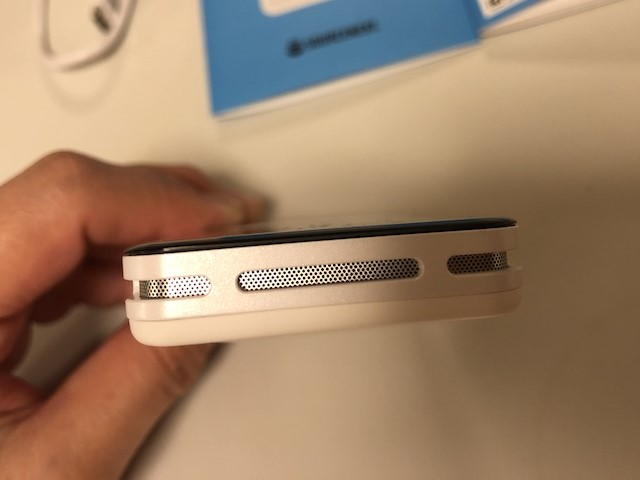
録音後、テキストデータが届くまでの時間
AutoMemo R で53分14秒の録音後、データがアップロードされる迄の時間を計ってみました。
約15分でした。
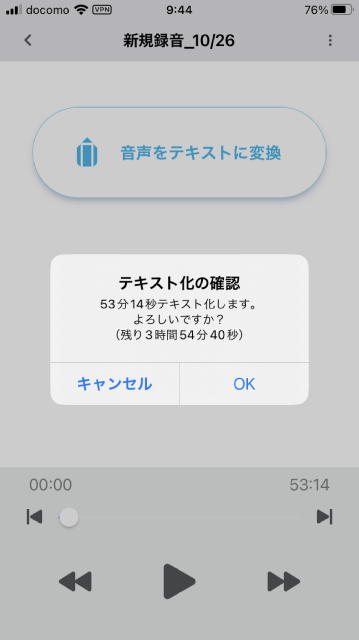
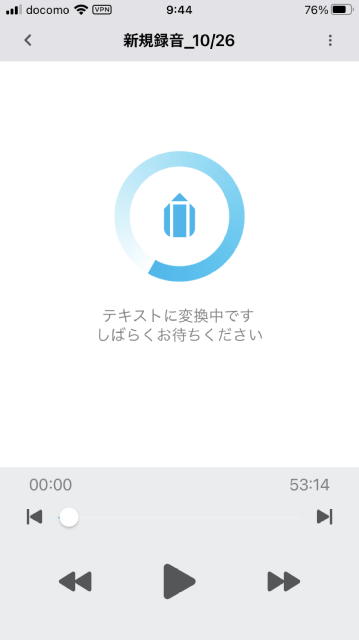

テキスト化の時間は音声データの長さにより異なりますが、
目安として、録音時間の3分の1程度の時間が必要のようです。
短い録音だと、すぐに届きます。
まとめ
「AutoMemo R 」を紹介しました。

より買いやすく、より使いやすくなった「文字起こしAIオートメモ」の新モデル
「文字起こしAIボイスレコーダー」として、
議事録や取材記事の作成にかかる時間を時短化してくれるなど、
使い勝手がパワーアップ⤴されています。

軽量、コンパクトで持ち運びやすいのも魅力。
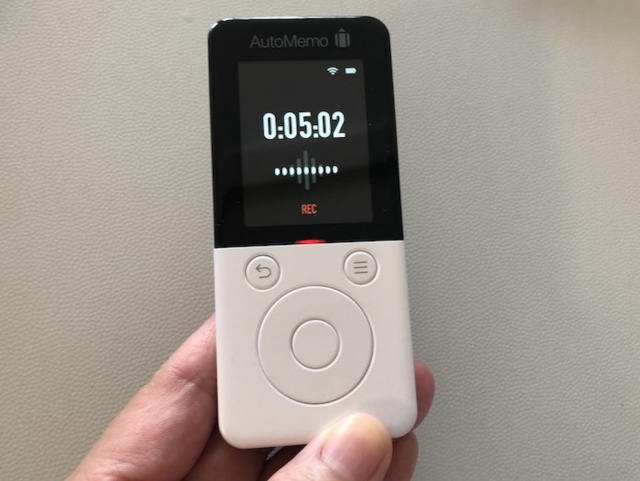
文字起こしAIボイスレコーダーAutoMemo R

スマホで録音していた方へ
スマホアプリでの録音とオートメモRの違いをご説明します!
オートメモは録音専用機だから、録音、テキスト化なら断然便利。
スマホアプリでの録音とオートメモRの違い
- 録音専用機だから集音性が高く、文字起こし精度が高いです。
- 電話の着信で、録音が止まる心配なし
- スマホのバッテリーの消耗やデータ容量の心配なし

より便利に録音できる「オートメモR」で時短化しませんか。
おすすめです。
製品詳細や購入はこちら⇩からどうぞ
無料で引ける「1日1回ひける、ハズレなしの宝くじ」
ソースネクストのウェブサイトにて毎日くじが引けます⇩
ソースネクストのキャンペーン中の製品はこちらから⇩



